Как да вмъкнете снимка в Word 2010
Може да мислите само за Microsoft Word като програма за редактиране на текст, но всъщност тя е в състояние да добави много различни видове медии и файлове в нормален документ. Това създава много опции за създаване на документи и възможността за добавяне на изображение към документ наистина може да ви помогне да прегледате точката си.
Но ако имате изображение, което искате да използвате в документа си, може би се чудите как можете да направите действително вмъкването на тази картина в документа. За щастие Word ви предоставя прост метод за това. Можете да научите как да вмъкнете снимка в Word 2010, като следвате нашето кратко ръководство по-долу.
Добавяне на изображение към документ в Word 2010
Този урок ще предполага, че снимката, която искате да вмъкнете в документа си, вече е на вашия компютър. Ако не е, ще трябва да го изтеглите от интернет или да го копирате от текущото му местоположение до местоположение, което е на вашия компютър.
Стъпка 1: Отворете документа, към който искате да добавите снимката си.
Стъпка 2: Щракнете върху местоположението в документа, където искате да поставите картината.

Стъпка 3: Щракнете върху раздела Вмъкване в горната част на прозореца.
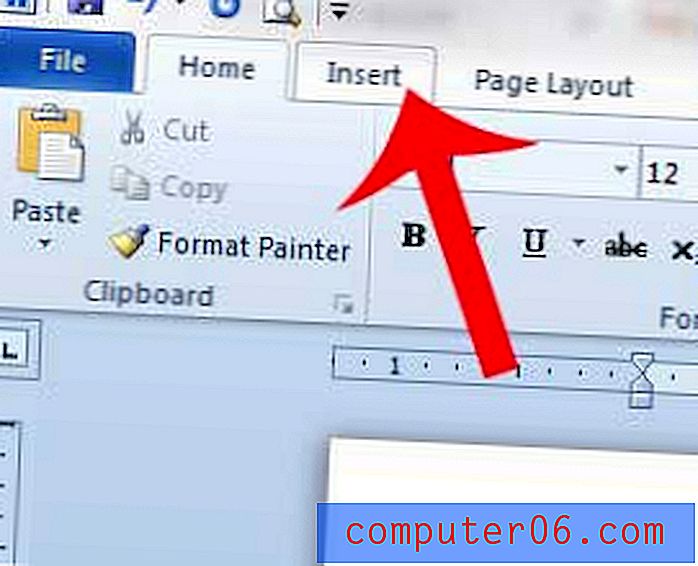
Стъпка 4: Щракнете върху бутона Изображение в секцията „ Илюстрации “ на навигационната лента в горната част на прозореца.
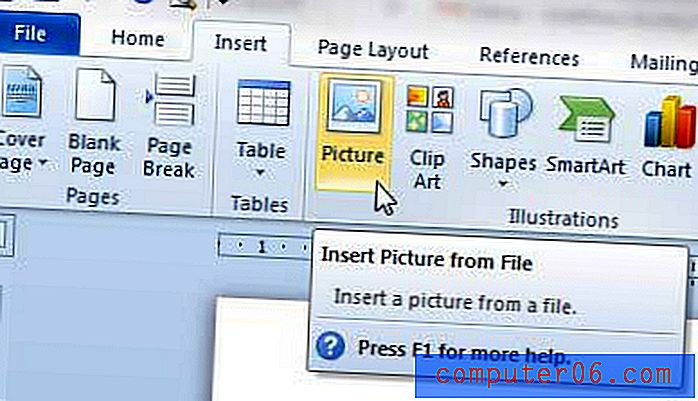
Стъпка 5: Прегледайте снимката, която искате да вмъкнете в документа си, изберете го и след това щракнете върху бутона Вмъкване в долната част на прозореца.
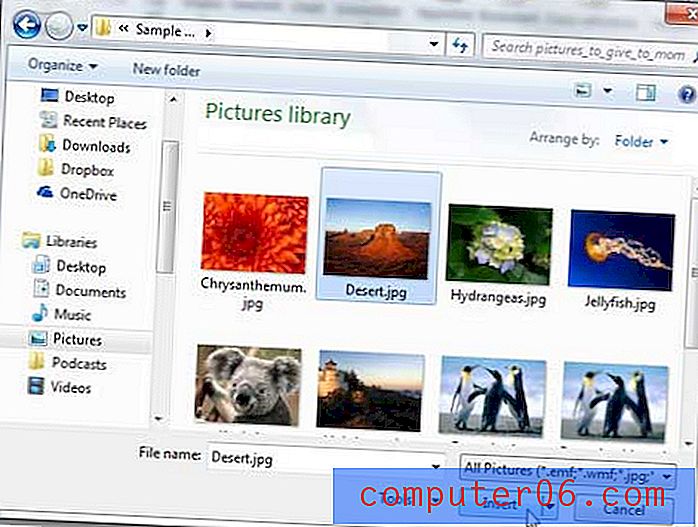
Вашето изображение сега трябва да бъде вътре в документа ви. Можете да коригирате размера на картината, като щракнете върху една от дръжките на границата на изображението и го плъзнете, докато изображението е с правилния размер.
Твоята снимка се нуждае от малко обяснение или просто липсва нещо? Научете как да добавяте текст към снимка директно в програмата Word.



